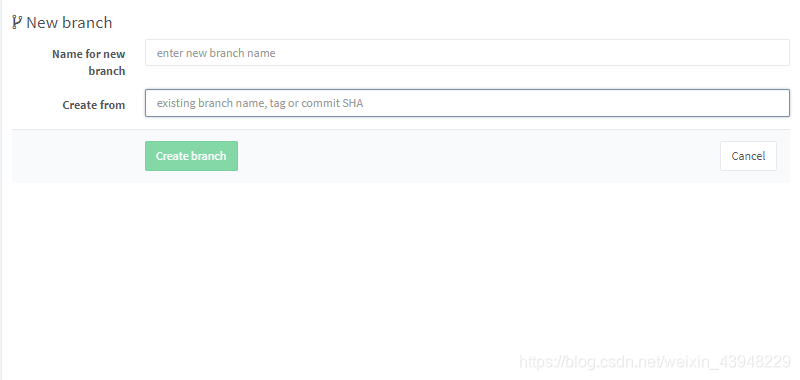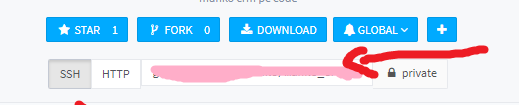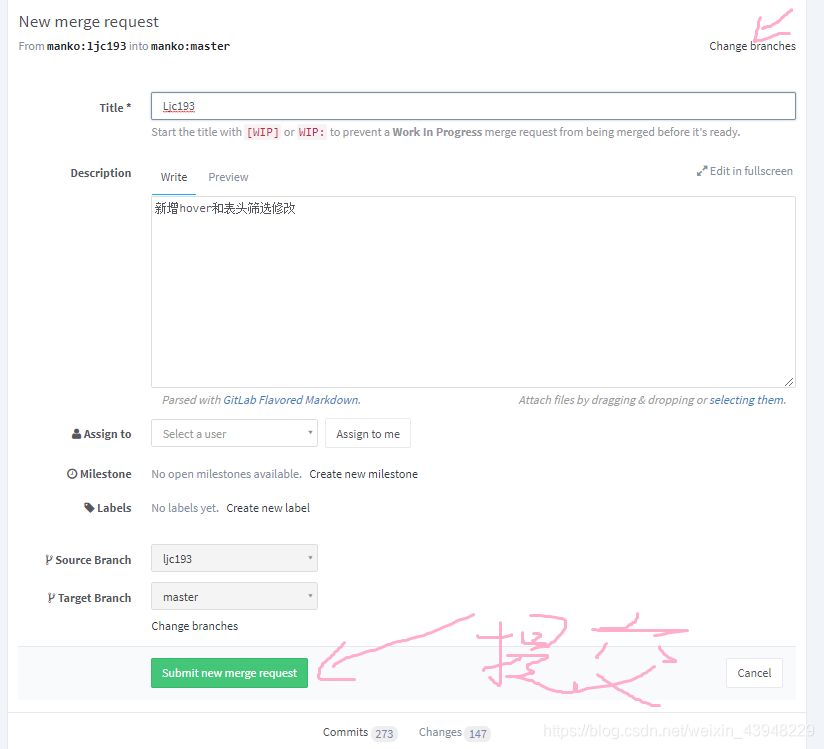- 很多公司前端项目都是部署在GitLab上的,今天我要分享的就是如何从GitLab上创建新的分支并在本地拉取和提交项目
一、在GitLab上面创建自己新的分支
- 首先你得注册一个账号,登陆之后进入项目Project,然后点击进入自己的项目

- 进入分支管理branches

- 进入之后就可以查看所有的分支,包括dev和master,点击右上角的新建分支按钮(绿色的那个)进入创建新的分支页面

- 进入分支创建页面如下,上面的输入框输入你想创建分支的名字,下面输入框输入你想从哪个分支下创建分支,比如master主分支,这个具体看公司需求,写好之后点击下面按钮确定。
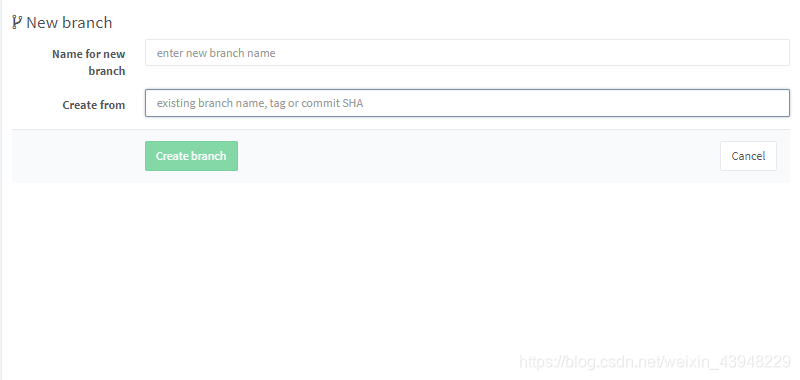
- 到这里你就拥有一条自己的管理分支了,分支会自动继承你上一个分支的全部文件,接下来就是从本地获取分支的文件了,首先是配置自己的ssh key秘钥(网上很多教程),然后就是用git管理工具本地初始化和自己的远程仓库建立联系
2、git本地拉取
git init //本地初始化
git remote add origin xxxx.git //这里的xxxx是指的你项目的地址
- 这里标注的地方就是项目的地址,需要注意的是,其中的IP地址应该是你网页地址栏里面的IP地址,如果相同则不用修改
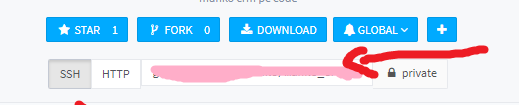
- 建立联系之后下一步
git fetch origin xxx //xxx为你远端新建的分支名字
git checkout -b 本地要创建的分支名字 origin/远端新创建的分支名字
git pull origin 远端分支 //这条命令就是从远端分支拉取自己的项目
3、git本地提交到远端
- 到这一步已经从远端拉取到了项目到本地,在你开发或者修改项目之后需要上传,在项目文件夹打开git bash
git status //查看当前修改未提交的内容
git add . //添加操作,后面的点代表全部添加,也可以只添加修改的,但是点更方便
git commit -m"这里是提交的日志" //提交到本地仓库
git push origin HEAD:远端分支名 // 提交到远端
4、gitlab合并项目
- 提交完毕之后就是和自己的上级分支合并,打开自己的远端分支,点击右上角蓝色按钮创建合并请求

- 右上角粉色箭头处点击改变当前合并分支,然后提交请求,等你要合并的分支管理者同意之后就可以和他合并代码了
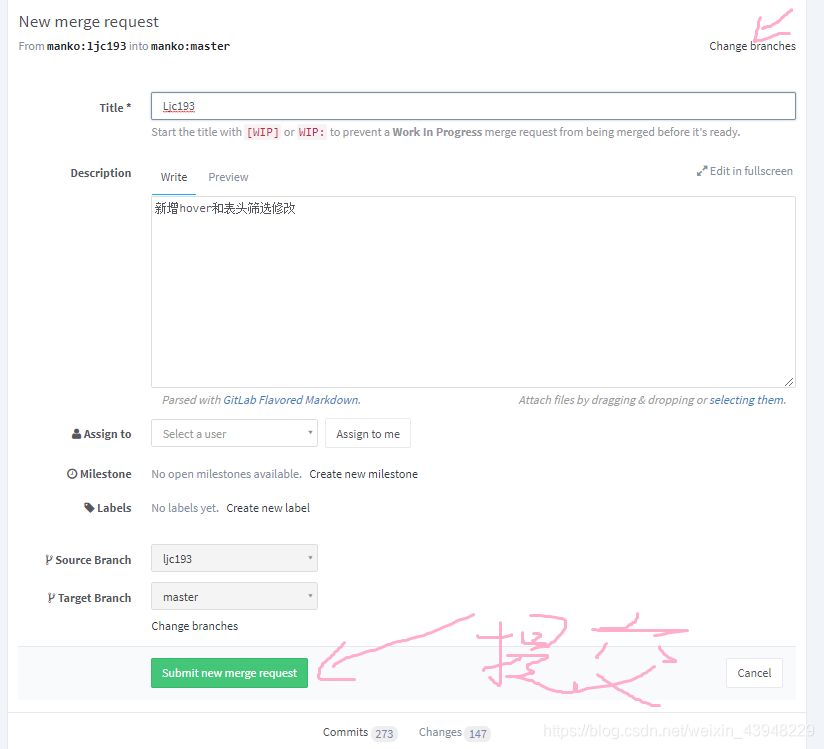
- 好了,以上就是我总结的从GitLab上创建分支并本地拉取代码和提交代码分享,如果有不正确的地方,欢迎大家修正,谢谢。